Introduktion
Det forudsættes af læseren af denne vejledning er bekendt med den manuelle brug af Nemhandelsregistret web-grænseflade (NHR Web). Hvis ikke kan du bruge linket herunder.
NHR Bulk-funktionaliteten er et hjælpeværktøj til virksomheder som administrerer mange registreringer i NHR, fx større organisationer, Service Leverandører som håndterer registrering for deres kunder, osv.
ADVARSEL!
NHR Web-Bulk er et kraftfuldt værktøj, uden nogen fortryd-knap!
Det anbefales at du tager backup af NHR-data inden hver skrivning/ændring/sletning af data!
NHR Web-Bulk kan frit testes i NHR Demomiljøet.
Ønsker du adgang til egne data, skal du anskaffe dig et Test-Medabejdercertifikat (Test-Moces) til din virksomhed. Hvis du blot vil teste funktionalitet, har DanID et Test-Medabejdercertifikat som du kan hente gratis.
1
Kapitel
Backup
Kapitel
Input og output
Nederst i menuen på forsiden findes punktet ”Bulk: Backup”. Tanken er at man skal kunne få en kopi af sine data ud som backup og/eller til redigering.
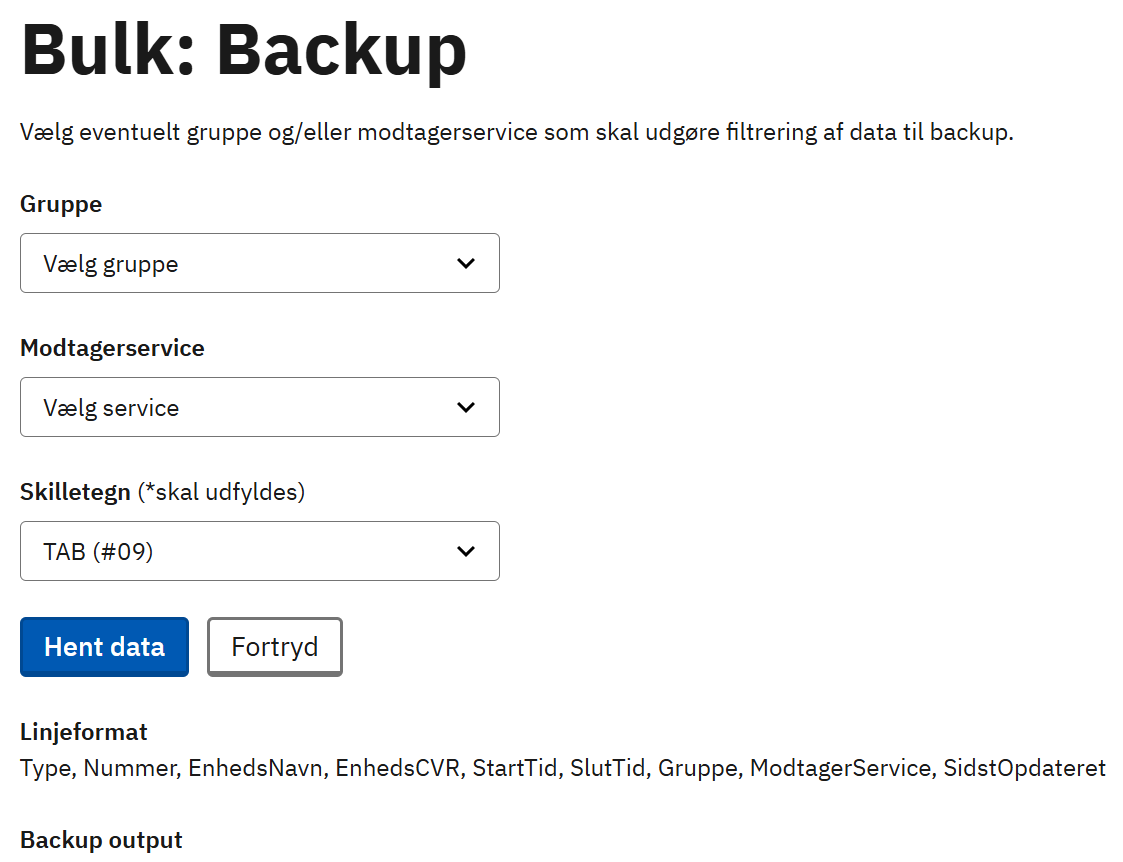
Først vælges hvilken gruppe og/eller modtagerservice som skal udgøre filtrering af data til backup. Vælges ingen af disse, tages alle data med. Derefter vælges skilletegn for output:
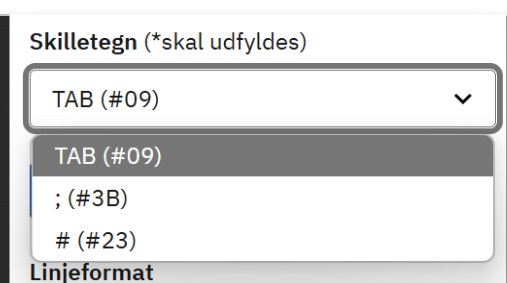
TAB (tabulator-tegn) er beregnet til copy/paste ind i regneark (fx Excel), og tegnene ; og # er rettet mod tekstbaseret håndtering af output (CSV eller andet). I de efterfølgende eksempler benyttes TAB, da disse er nemme at visualisere.
| FELT | EKSEMPEL | KOMMENTAR |
|---|---|---|
| Type | GLN | Nummertypen (GLN; DK:CVR, osv.) |
| Nummer | 5798009811578 | Nummer som er registreret |
| EnhedsNavn | DIGST NemHandel Demo-endepunkt | Navn på den enhed som nummeret benyttes af |
| EnhedsCVR | 00000000 | CVR-nummer på den enhed som nummeret benyttes af |
| StartTid | 01-01-2011 | Den dato hvorfra registreringen er aktiv (kan være blank) |
| SlutTid | 31-12-2039 | Den dato hvortil registreringen er aktiv (kan være blank) |
| Gruppe | DIGST NemHandel Demo-endepunkter | Den gruppe som nummeret er placeret i administrativt (kan være blank) |
| ModtagerService | Demo-endepunkt | Navnet på den ModtagerService som nummeret benytter |
| SidstOpdateret | 19-01-2015 08:51 | Tidspunkt for hvornår registreringen sidst er opdateret. |
Benyttes output i TAB format, kan det anbefales at benytte nedenstående Microsoft Excel ark som er forberedt til NHR Bulk-data.
Eksempel
Efter klik på ”Hent Data” knappen, kommer output i feltet:
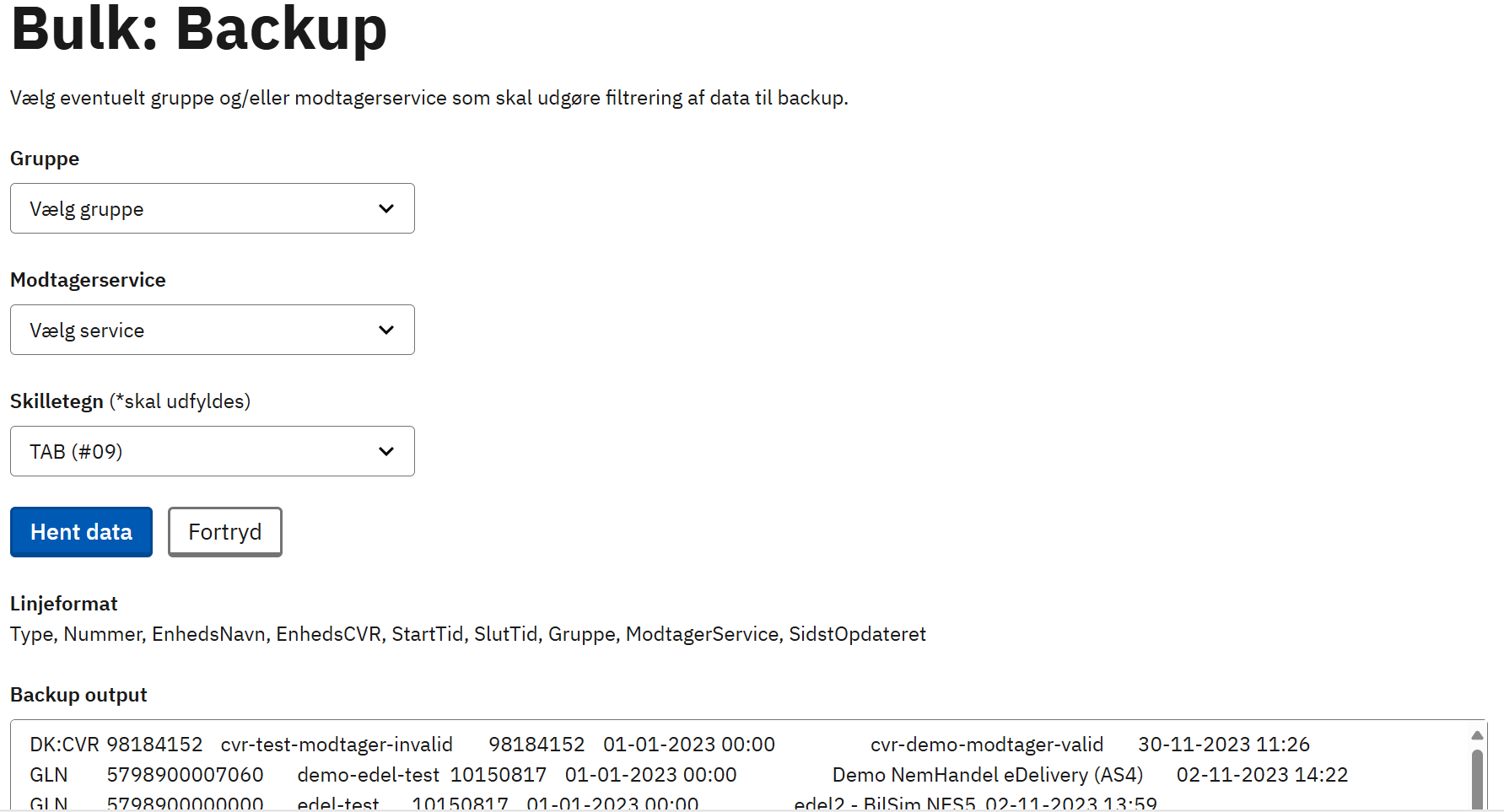
For at benytte data, kopieres alle data fra feltet (CTRL+a og CTRL+c) og indsættes (CTRL+v) i Excel-arket:
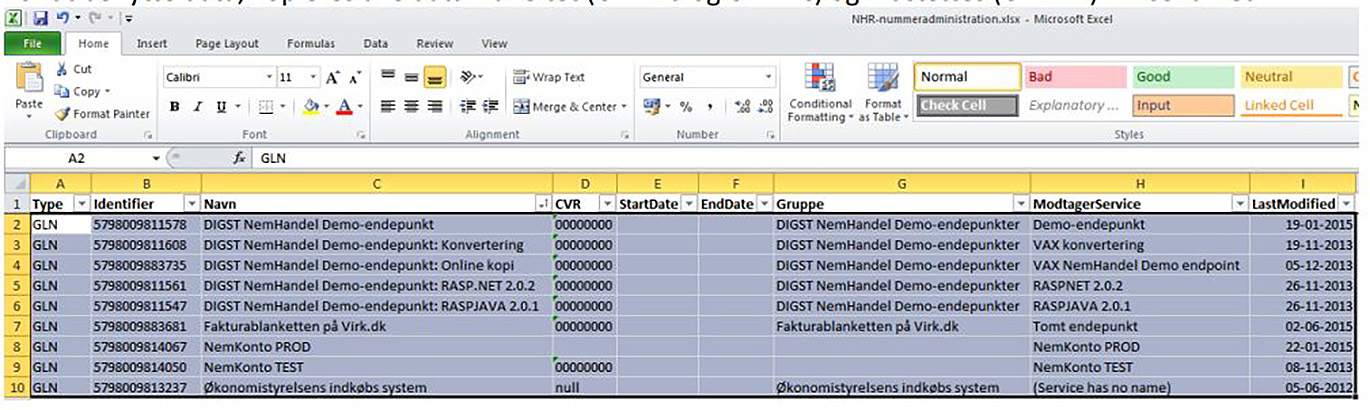
Arket kan herefter gemmes som backup, eller data kan tilrettes forud for Bulk Import.
TIP:
Sorter evt. data efter ModtagerService (og evt. Gruppe), da data i Opret/rediger skal indsættes pr. ModtagerService og Gruppe.
2
Kapitel
Opret/slet
Kapitel
Nederst i menuen på forsiden findes punktet ”Bulk: Opret/slet”. Tanken er, at man nemt skal kunne oprette/vedligeholde eller slette et større antal registreringer i NHR på én gang.
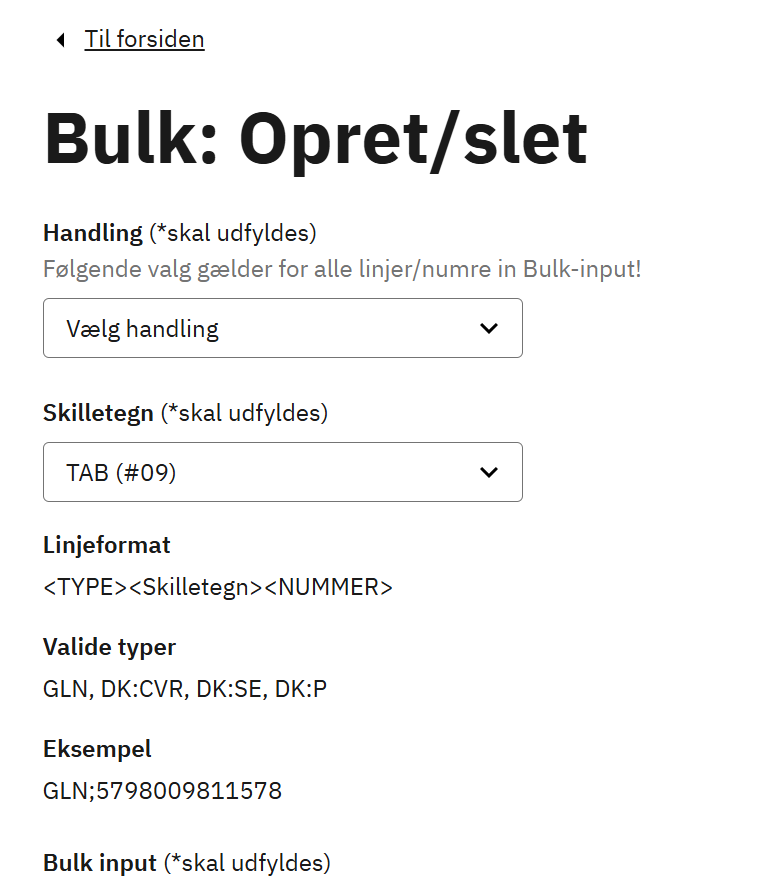
Til en start skal man vælge handling:
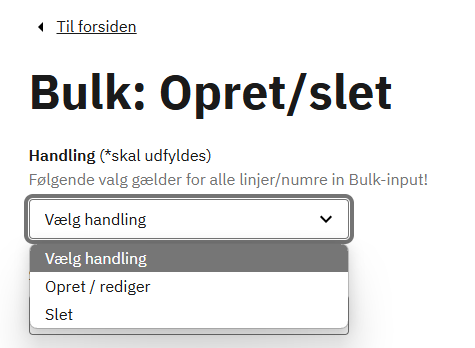
Opret / rediger
Når der er valgt ”Opret / rediger” vises der nogle yderligere felter:
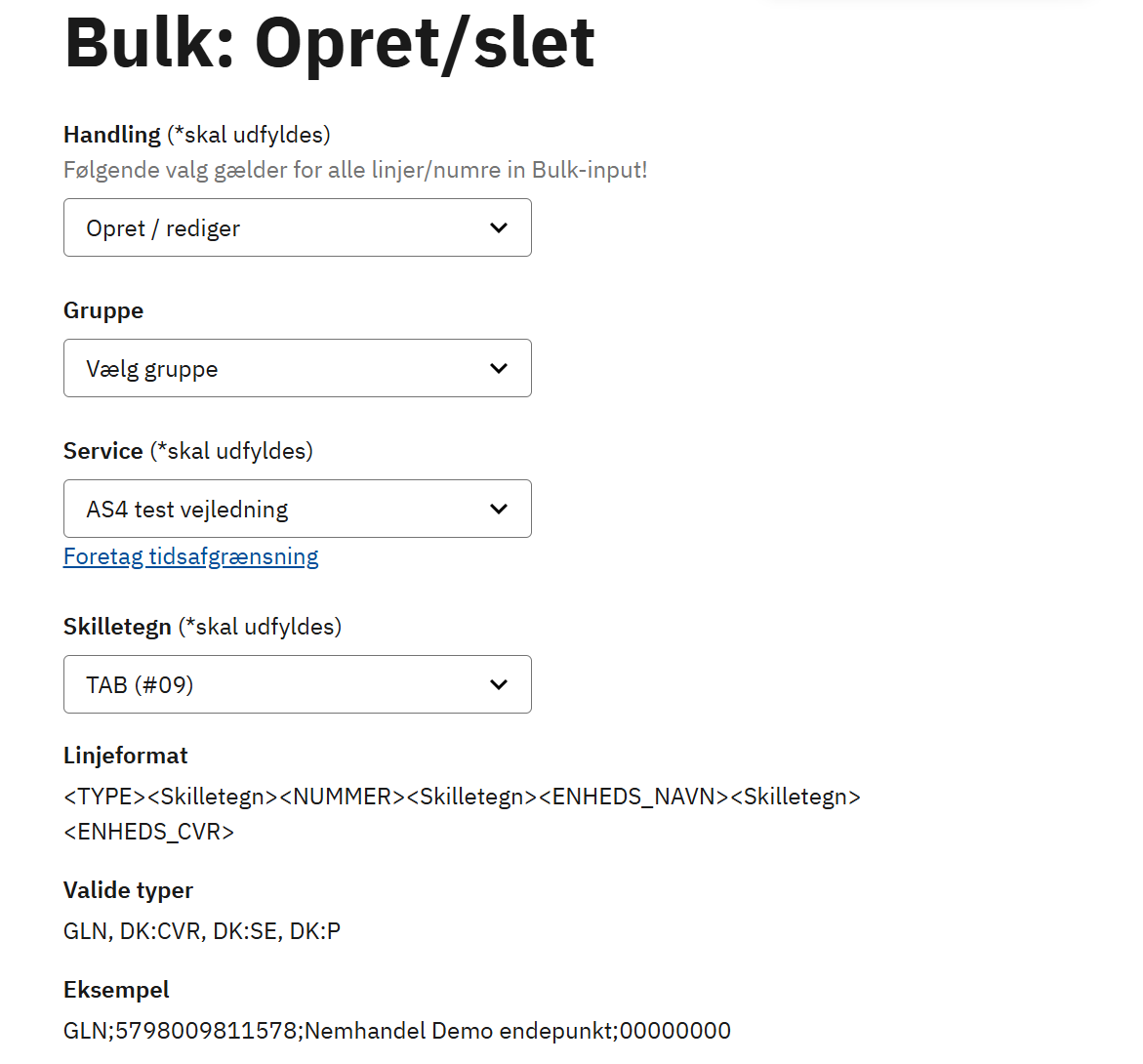
Først kan man vælge en gruppe, som modtagerne skal placeres i (administrativt) og der skal vælges hvilken ModtagerService som numrene skal tilknyttes. Det er muligt at foretage en tidsafgrænsning for den valgte service, eller lave en overgang fra en service til en anden.
Efterfølgende skal der vælges skilletegn for det tekst-input som udgør Bulk-input (se afsnit ”Input og output” for uddybning af skilletegn).
| FELT | EKSEMPEL | KOMMENTAR |
|---|---|---|
| Type | GLN | Nummertypen (GLN; DK:CVR, osv.) |
| Nummer | 5798009811578 | Nummer som er registreret |
| EnhedsNavn | DIGST NemHandel Demo-endepunkt | Navn på den enhed som nummeret benyttes af |
| EnhedsCVR | 00000000 | CVR-nummer på den enhed som nummeret benyttes af |
Eksempel
Med udgangspunkt i regnearket fra backup-eksemplet, vælges data fra de 4 første kolonner og kopieres til Inputfeltet:
| GLN | 5798009811578 | DIGST NemHandel Demo-endepunkt | 00000000 |
| GLN | 5798009800001 | DIGST Test 1 | 00000000 |
| GLN | 5798009800002 | DIGST Test 2 | 00000000 |
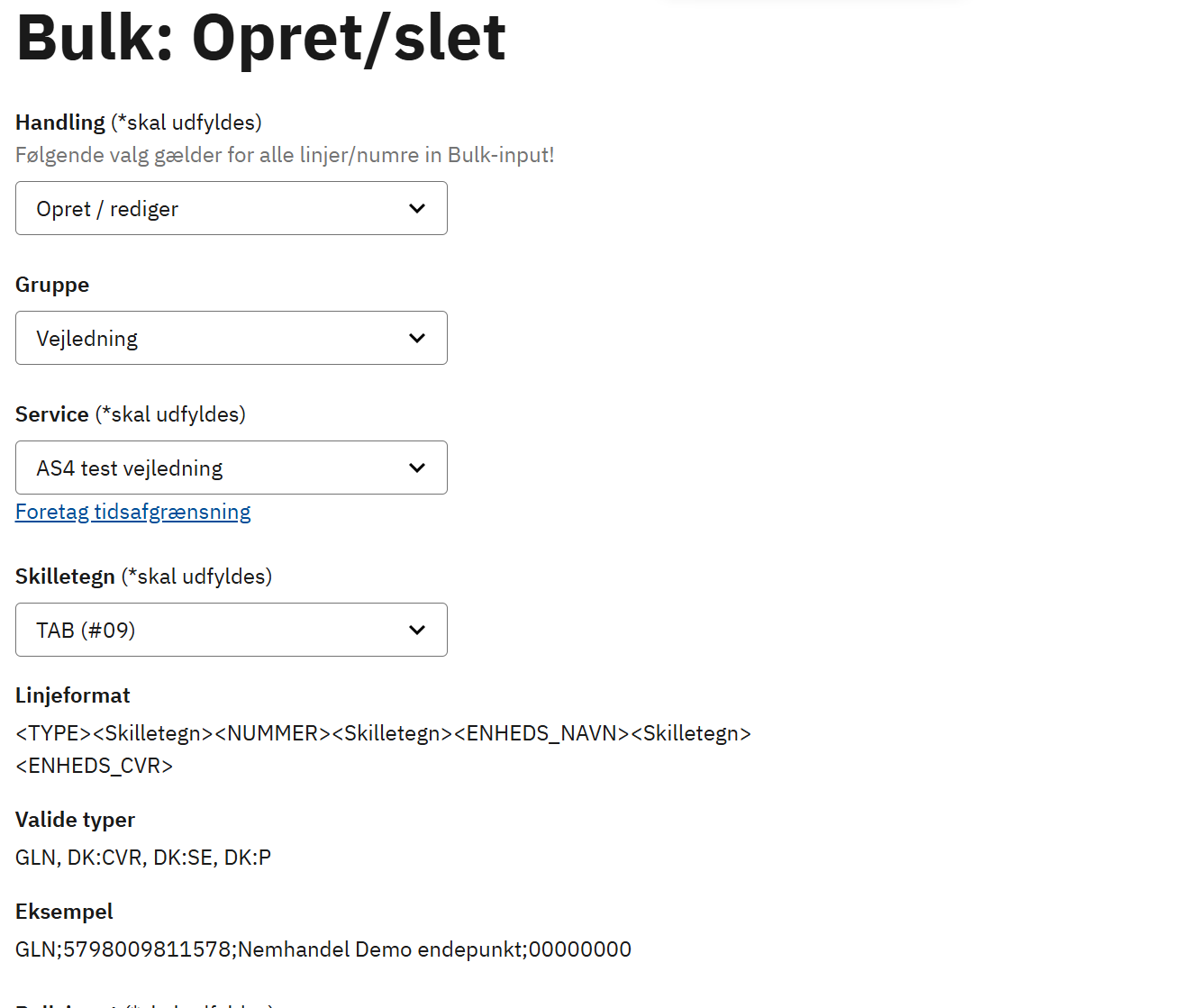
Efter klik på ”Gem” kvitteres der kort med meddelelsen ”Bulk-input handlingen er gennemført”.
Slet
Ved Slet-handlingen skal der ikke vælges ekstra felter, men blot Skilletegn og data (nu 2 kolonner) indsættes:
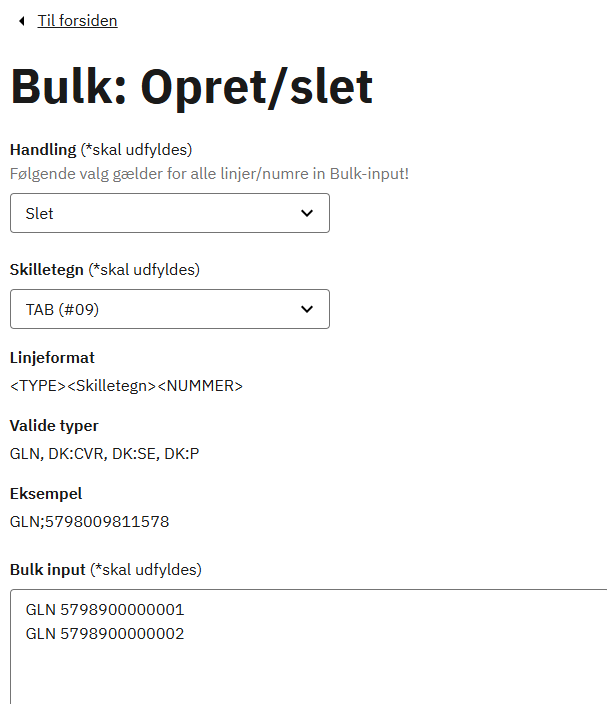
Efter klik på ”Gem” kvitteres der kort med meddelelsen ”Bulk-input handlingen er gennemført”.
Fejlhåndtering
Der foretages fuld validering af alle data i forbindelse med alle operationer.
Eksempel på oprettelse af eksisterende nummer:
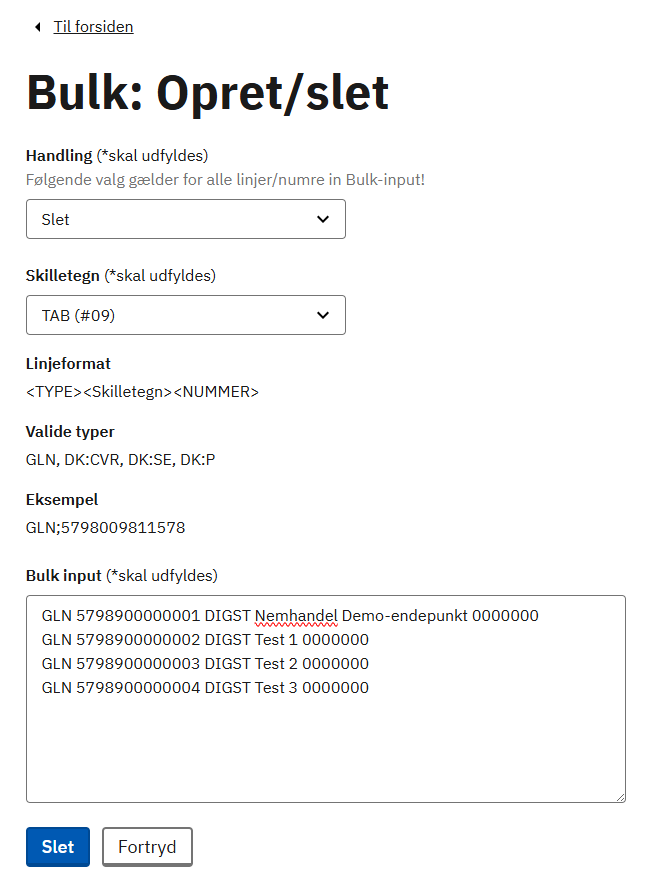
Manglende kolonne:
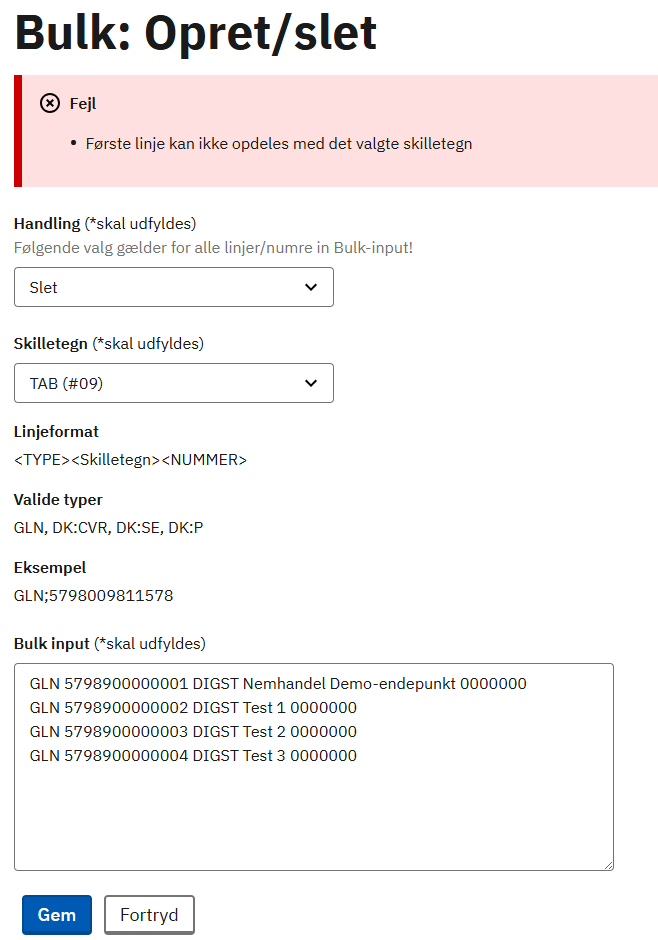
3
Kapitel
Support
Kapitel
Skulle der være forståelsesmæssige spørgsmål til denne vejledning, kan Nemhandel Support kontaktes her.